方法一:
1、点击桌面左下角四色旗,搜索运行程序:regedit;
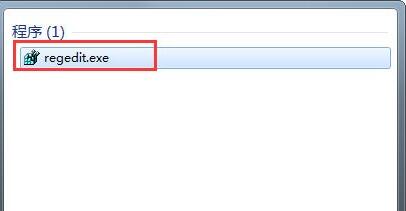
2、在弹出的选项卡中找到HKEY_LOCAL_MACHINE;

3、在下拉文件夹中找到SOFTWARE;
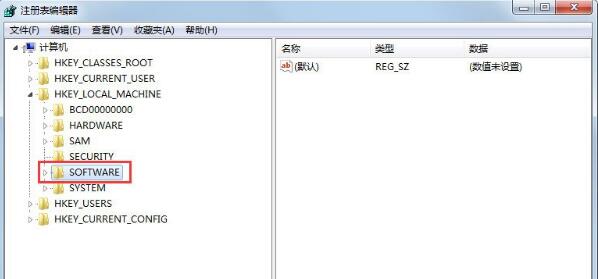
4、按照以上方法依次打开文件夹:Microsoft——Windows——CurrentVersion——Explorer——DeskTop——NameSpace;
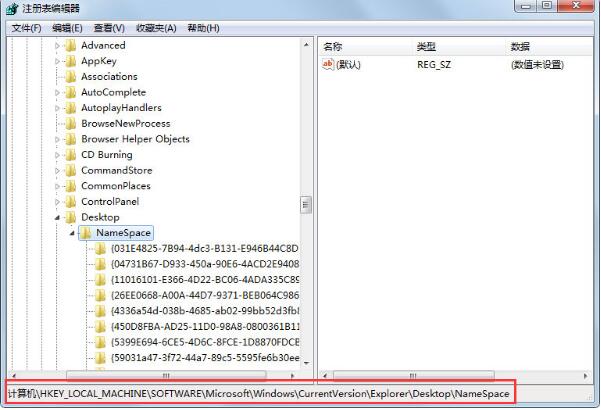
5、鼠标右键右侧空白处,新建——项,新建一个项;
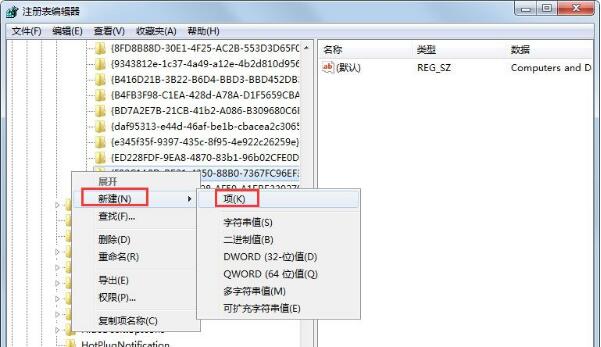
6、把新建的项重命名为:{645FFO40——5081——101B——9F08——00AA002F954E} ,复制黏贴即可;
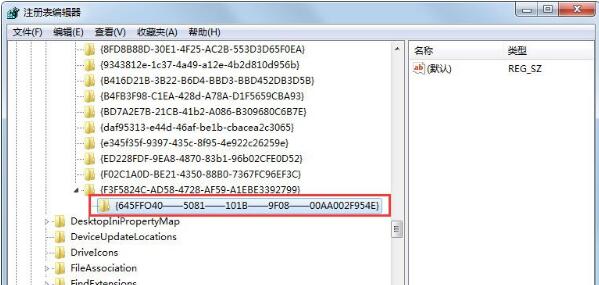
7、点击新建的项,右键右侧默认,选择修改;
8、修改默认数据为回收站,点击确定,重新启动计算机。
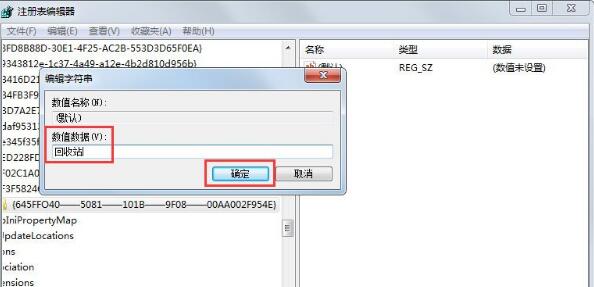
方法二:
1.以云骑士数据恢复软件为例,首先在电脑上打开软件,点击首界面中的误清空回收站。
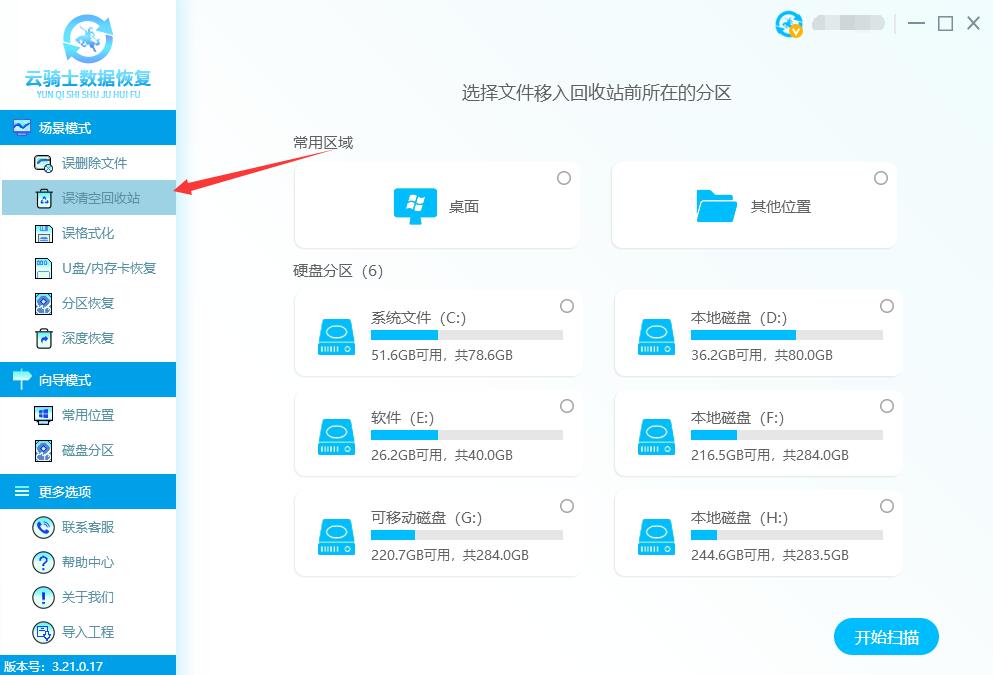
2.进入下一步后选择原数据存储位置,接着等待软件扫描,完成后可以选择“预览模式”查看数据,也可以根据文件类型或文件路径查找数据,找到后勾选并将其立即恢复即可。
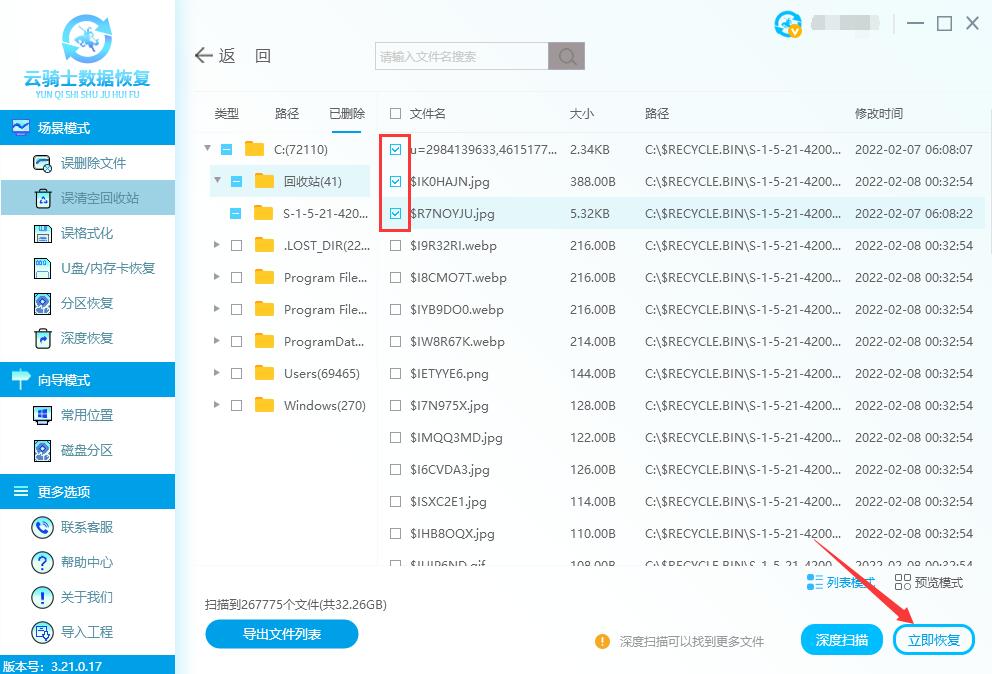
点击阅读全文

AnyMP4 iPhone Data Recovery(数据恢复工具)
1.7MM
下载
Apeaksoft Data Recovery(数据恢复工具)
1.7MM
下载
11.8MM
下载